یکی از بزرگترین دغدغه ها و مشکلات کسانی که آیفون یا آی پد میخرن اینه که بعد از خرید تازه متوجه میشن که کار کردن با این دو وسیله دوست داشتنی , اونقدرها هم ساده نیست و یکسری دنگ و فنگ هایی داره و حسابی میخوره تو ذوقشون . این مساله توی ایران خیلی به چشم میخوره و بیشتر افراد فکر میکنن ریختن موزیک توی اونها مثل کپی کردن روی فلش هست بصورت Drag – Drop . در زیر روش ریختن موزیک روی آیفون و آی پد رو آموزش میدم :
** هشدار !!! تمام این آموزش ها برای دستگاههای آنلاک فکتوری هستند . اگر دستگاه شما از حالت لاک خارج شده یا Jail Break هست و اپلیکیشن های اون رو نخریدین از اپل استور و فروشنده برای شما روی دستگاهتون ریخته , این روش رو دنبال نکنید چون ممکنه تمام اپلیکیشن هاتون پاک بشه .
پیش از شروع , باید برنامه iTune رو نصب کنید . این برنامه بطور اختصاصی برای مدیریت محصولات اپل ساخته شده و تمام کارهاتون رو باید به وسیله اون انجام بدین . این برنامه رایگان هست و از سایپ اپل http://www.apple.com/itunes قابل دانلود کردن و برای سیستم های ویندوز و مکینتاش نسخه اختصاصی داره . دقت کنید که اگر ساکن کشورهای غیر انگلیسی زبان هستید و با زبان انگلیسی مشکل دارین با انتخاب زبان و کشور محل اقامتتون وارد سایت اپل در همون کشور بشین و نسخه ویژه ش رو دانلود کنید . برای نمونه اپل استور در کشور سوئد با این لینک قابل دسترس هست : www.apple.com/se
پس از دانلود و نصب برنامه , برنامه iTune رو اجرا میکنیم و مانند شکل زیر عمل میکنیم :
** هشدار !!! تمام این آموزش ها برای دستگاههای آنلاک فکتوری هستند . اگر دستگاه شما از حالت لاک خارج شده یا Jail Break هست و اپلیکیشن های اون رو نخریدین از اپل استور و فروشنده برای شما روی دستگاهتون ریخته , این روش رو دنبال نکنید چون ممکنه تمام اپلیکیشن هاتون پاک بشه .
پیش از شروع , باید برنامه iTune رو نصب کنید . این برنامه بطور اختصاصی برای مدیریت محصولات اپل ساخته شده و تمام کارهاتون رو باید به وسیله اون انجام بدین . این برنامه رایگان هست و از سایپ اپل http://www.apple.com/itunes قابل دانلود کردن و برای سیستم های ویندوز و مکینتاش نسخه اختصاصی داره . دقت کنید که اگر ساکن کشورهای غیر انگلیسی زبان هستید و با زبان انگلیسی مشکل دارین با انتخاب زبان و کشور محل اقامتتون وارد سایت اپل در همون کشور بشین و نسخه ویژه ش رو دانلود کنید . برای نمونه اپل استور در کشور سوئد با این لینک قابل دسترس هست : www.apple.com/se
پس از دانلود و نصب برنامه , برنامه iTune رو اجرا میکنیم و مانند شکل زیر عمل میکنیم :
به ترتیب روی قسمت های علامت زده شده در شماره یک و دو کلیک کنید . سپس روی قسمت سوم که علامت + هست کلیک کنید . یک پنجره کوچک باز میشه و سه گزینه در اون دیده میشه . گزینه یکم یعنی New Play List رو انتخاب کنید .
وقتی این گزینه رو انتخاب میکنید , به صفحه دیگه ای منتقل میشید به اسم موزیک . در بالا ؛ سمت راست این صفحه در یک مستطیل نوشته Playlist . اسم اون رو به هر چیزی که دلتون میخواد تغییر بدید . من اسم متال روی اون گذاشتم . بعد از تعیین نام روی دکمه Enter میبرد بزنید و سپس روی دکمه Done که آبی رنگ هست و با زدن اینتر ظاهر میشه کلیک کنید .
وقتی این گزینه رو انتخاب میکنید , به صفحه دیگه ای منتقل میشید به اسم موزیک . در بالا ؛ سمت راست این صفحه در یک مستطیل نوشته Playlist . اسم اون رو به هر چیزی که دلتون میخواد تغییر بدید . من اسم متال روی اون گذاشتم . بعد از تعیین نام روی دکمه Enter میبرد بزنید و سپس روی دکمه Done که آبی رنگ هست و با زدن اینتر ظاهر میشه کلیک کنید .
با کلیک روی Done به صفحه پیشین برمیگردین . حالا فولدری که موزیک هاتون روی کامپیوتر در اونجا قرار داره رو باز کنید . سپس موزیک های انتخابی رو یا تک به تک یا بصورت کلی انتخاب کرده و با موس بگیرین و بکشین بریزین روی قسمت سفید وسط صفحه iTune درست مثل شکل که من سه عدد موزیک یا فایل MP3 رو انتخاب کردم و کشیدم آوردم انداختم در قسمت سفید وسط صفحه .
موزیک های انتخاب شده رو میتونین ببینین در برنامه iTune .
حالا کابل USB رو به کامپیوتر وصل کرده و سر دیگه اونو به آیفون یا آی پد خودتون وصل کنید و صبر کنید . بک آپی از آیفون شما گرفته میشه و یکبار همه برنامه هاش سینک Sync میشه . بعد از شناخته شدن آیفون / آی پد ؛ مطابق شکل روی گزینه آیفون که در بالا ظاهر میشه کلیک کنید .
سپس از بالا روی گزینه Music کلیک کنید .
در صفحه ای که ظاهر شده گزینه Sync Music رو بزنید و سپس در پایین صفحه روی دکمه Apply کلیک کنید تا فایل های انتخاب شده شما کپی بشن روی آیفون / آی پد شما . بعد از تموم شدن کپی , روی دکمه Done در بالا ؛ سمت راست صفحه کلیک کنید و تمام .
** نکته !! برای پاک کردن موزیک هاتون از روی آیفون به همین ترتیب عمل کنید و تنها تیک Sync Music رو بردارید و Apply کنید تا موزیک ها پاک بشن . از قسمت Playlist هم میتونید با کلیک راست روی لیست خودتون اونو Delete کنید .



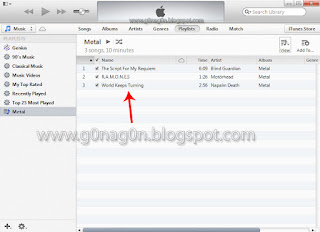





۱ نظر:
عالیییی بود
ارسال یک نظر